¿Quién no recuerda al visor de imágenes clásico que usábamos Windows 7? Esta herramienta nativa del sistema operativo mostraba automáticamente cualquier foto o imagen cada vez que se le daba doble clic, teniendo funciones básicas pero importantes para usar en ese mismo instante. Si la herramienta fue una de las más útiles para todos, ¿por que razón Microsoft la retiro de Windows 10?
En un inicio, Microsoft daba la opción de poder elegir a esta herramienta (el visor de imágenes clásico) desde las propiedades de una fotografía o simplemente, desde el área de las “aplicaciones predeterminadas” del sistema operativo. Con su más reciente actualización la herramienta ya no llega a aparecer dentro del listado, siendo prácticamente imposible configurar a nuestras fotos o imágenes para que se puedan ver con dicha alternativa. Ahora bien, siguiendo un truco y descargando un pequeño archivo tendrás la posibilidad de volver a tener a esta característica en Windows 10 y manejarla, al igual que en Windows 7 o en versiones anteriores.
Revisa: Truco para reconocer un perfil de Facebook con cualquier foto
Visor de imágenes clásico – Herramienta invisible en Windows 10
El presente artículo viene a ser una pequeña revisión de lo que puedes estar viendo en este momento, cada vez que hagas doble clic a un archivo de imagen y los problemas que encontrarás, al tratar de configurarlas para que se abran con el “Visor de imágenes clásico”. Para el efecto, te recomendamos realizar las siguientes pruebas con los pasos sugeridos:
Descarga: Visor de imagenes clasico
- Busca una imagen cualquiera.
- Dale doble clic.
- Observarás que la fotografía se muestra en “Photos” de Windows 10.
- Cierra esta aplicación.
- A la misma imagen dale clic con el botón derecho y elige “Propiedades“.
- Dentro de los atributos haz clic en el botón de “cambiar“.
- Se mostrará un listado de opciones para elegir.
- Intenta encontrar al “Visor de Imágenes Clásico”.
Si has seguido estos pasos podrás darte cuenta, que esta aplicación no aparece dentro del listado. Puedes navegar por las aplicaciones instaladas para tratar de encontrarla y sin embargo, tampoco aparecerá. En la web existen muchos métodos que puedes seguir para habilitar otra vez a esta característica; el problema se presenta cuando el usuario no esta acostumbrado a manejar al “registro de Windows 10” por temor a algún daño que pueda surgir por accidente. Si quieres volver a recuperar a esta herramienta, te sugerimos descargar a un pequeño archivo “de registro” mediante el enlace que se encuentra un poco más arriba.
Lo que descargarás en realidad viene a ser un pequeño archivo comprimido en formato Zip y en su interior, estará un elemento con extensión “.reg”, al cual sólo tienes que darle doble clic para que modifique automáticamente unas cuantas opciones dentro del registro de Windows 10. A continuación colocaremos una serie de capturas que muestran el orden cronológico de lo que podrías estar viendo, luego de darle doble clic a dicho archivo.
Archivo Registro de Windows para visor de imagenes clasico Confirmación de la acción para instalar Asignación de claves en Registro de Windows Elección del visor de imagenes clasico como predeterminado
Una vez que hayas realizado el proceso puedes repetir todos los pasos que mencionamos un poco más arriba. Ahora podrás ver, que este “Visor de Imágenes Clásico” si se muestra dentro del listado, debiendo elegirlo para que las fotografías, capturas o imágenes en general sean abiertas por esta herramienta.
Conclusiones generales
Si bien es cierto que Microsoft intenta promocionar a cada una de sus “aplicaciones modernas”, también es cierto que un usuario podría querer seguir manejando a aquellas herramientas clásicas con las que trabajaba en un sistema operativo anterior (como Windows 7 o Windows XP). El “visor de imágenes clásico” representa a una de las herramientas más importantes para muchas personas debido a la presencia de unas cuantas funciones que nos pueden ayudar a:
- Hacer un acercamiento.
- Alejamiento.
- Hacer que la imagen ocupe toda la pantalla.
- Ir hacia adelante o atrás en las otras imágenes que estén en el mismo directorio.
- La posibilidad de eliminar a cualquier imagen que no deseemos tener.
- Hacer que la imagen gire en sentido de las manecillas del reloj (o viceversa).
- Crear una presentación de todas las imágenes.
Pudiésemos rescatar una gran cantidad de funciones y características para usar con el “visor de imágenes clásico” pero las que hemos mencionado anteriormente, son consideradas como las más utilizadas e importantes para muchas personas. Habilitar y ejecutar a esta característica en Windows 10 no va a provocar ningún tipo de inestabilidad en el sistema operativo, siendo esa la razón por la cual hemos recomendado este truco para quien desee seguir usandolo con cada una de sus fotografías.


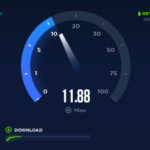



Muchas gracias, la verdad es que la verison clasica es mucho mejor que la de windows 10
Así es… yo la uso mas a menudo y no necesito de la nueva. Gracias por comentar.
Me gusta mas la clasica porque en mi pc la nueva tarda mucho en cargarse y no me gust
Quizá sea diferente pero yo también tenía un PC que al iniciarse tardaba bastante. Por eso mostré un video para que se inicie sola la sesión. Así, la prendo y vuelvo después de 10 minutos y todo está listo para cargarse. Por si le interesa, le dejo el video en la parte inferior. Gracias por comentar.
Tambien comentar que W10 no me gusta nada preferia XP, ahi era yo la que mandaba en mi pc y no Windows
Creo que la intención de Microsoft es hacer, que su sistema operativo sea más cerrado. Solo de esa manera, los usuarios finales (nosotros) tenemos que usar solo lo que vemos y no lo que está detrás. Gracias por comentar Sagrario.
Muchas gracias!!!!
Muchísimo mejor esta aplicación que el nuevo cagarro de Güindous!!!
Gracias a usted amigo. Saludos.
Hurraaa por esos héroes sin capa.
Reamente funciona y es muy practico volver al visualizador clasico. Recomiendo esta pagina
Mil gracias por su comentario. No he podido responder los mensajes por motivos de salud pero estoy tratando de ponerme al dia. Un abrazo.
Gracias!!!! Realmente es muy bueno tener el .reg listo, porque lo hago tan esporádicamente que siempre me olvido cómo hacerlo. Saludos